配置ecs
ecs 时间:2021-03-02 阅读:()
产品简介eSpaceUCV200R002C00ECS快速配置指南文档版本:04发布日期:2014-12-25文档简介eSpaceUC解决方案包括IPT基础语音业务部分和ECS增值业务部分,IPT基础语音业务部分通过统一网关和IP话机即可实现.
企业如果需要实现即时消息、群组、状态呈现、多媒体会议、企业通讯录等增值业务,可在IPT基础上叠加ECS套件和UC软终端实现.
ECS套件包括eServer、MAA和MeetingMS,UC软终端包括eSpaceDesktop和eSpaceMobile(HD).
部件名称说明统一网关提供用户注册、呼叫路由、呼叫控制以及媒体控制功能.
BMU提供基本业务管理能力,包括号码管理、业务开通、数据同步、通话记录查询等功能.
AppAgent提供企业通讯录能力,并对外开放接口,供第三方集成或二次开发.
ECSeServer提供eSpaceDesktop的注册鉴权、即时消息、状态呈现、群组等功能.
MAA提供eSpaceMobile接入.
MeetingMS提供多媒体会议的功能,支持视频会议和内容共享.
终端IP话机包括eSpace7900系列、eSpace7800系列、eSpace6805.
eSpaceDesktop基于PC的软终端软件,提供即时消息、语音和会议等功能.
eSpaceMobile(HD)基于手机/Pad的软终端软件,提供即时消息、语音和会议等功能.
本文档以单节点组网下快速实现ECS业务,如即时消息、状态呈现、群组、企业通讯录、多媒体会议等业务为例,描述数据规划、配置和验证等操作.
在执行本文档配置前,您需要先参考《eSpaceUCV200R002C00IPT快速配置指南》完成统一网关、IP话机和中继等IPT基础语音的配置.
配置过程中您可能会参考的文档如下:《eSpaceUCIPT快速配置指南》对应型号IP话机的《管理员指南》《eSpaceUC解决方案描述》您可以通过随设备发货的资料光盘,或者访问http://support.
huawei.
com/enterprise/后进入"统一通信与协作>统一通信"页面获取文档.
关于UC解决方案的更多信息(业务和部件),请参考《eSpaceUC解决方案描述》.
版权所有华为技术有限公司2014.
保留一切权利.
1扫描下载资料随时随地查阅《eSpaceUCV200R002C00产品文档》《eSpaceU19XX产品描述》《eSpaceUC解决方案版本配套表》21场景描述业务需求1a设备组网1b本文档基于如下业务需求和设备组网,描述eSpaceUC解决方案中ECS业务的快速配置.
其他业务和组网的配置,请参见《eSpaceUC产品文档》.
业务说明即时消息企业内UC软终端用户之间可以发送即时消息.
语音呼叫企业内用户之间可以发起语音呼叫.
在统一网关上配置了与PSTN的中继对接情况下,还可以进行出入局呼叫.
语音会议/多媒体会议企业内用户可以发起即时的语音/多媒体会议或者预订某个时间的语音/多媒体会议,并加入其中.
企业通讯录企业内用户可以在UC软终端/IP话机上查看并搜索企业联系人.
话机联动企业内用户可以同时登录eSpaceDesktop和IP话机,实现eSpaceDesktop的代接,代挂,代拒绝等功能.
业务服务器:1台U1960统一网关:1台PC(用来操作BMU、U1960等):1台eSpace7910IP话机:200台1万以下用户容量且没有分支机构的企业,采用此种组网,将统一网关和业务服务器集中部署在企业总部.
业务服务器包括BMU、AppAgent、eServer、MAA和MeetingMS,合设在一台RH2285服务器上.
统一网关作为IPPBX提供呼叫控制功能,通过中继连接PSTN,实现企业内用户间,以及企业用户与PSTN用户间的语音通信.
IP话机向统一网关发起鉴权和注册.
eSpaceDesktop登录时向eServer发起鉴权.
eSpaceMobile(HD)登录时通过MAA、AppAgent向eServer发起鉴权.
设备清单:eSpaceDesktop、eSpaceMobile(HD)的语音呼叫注册到统一网关.
3在配置前,请按照下面的表格进行数据规划.
规划好的数据将在本文档后续章节的配置任务中使用.
2数据规划IP地址规划2b设备网络接口IP地址子网掩码默认网关说明RH2285以太网口(业务网口)192.
168.
1.
100255.
255.
255.
0192.
168.
1.
1业务服务器(BMU、AppAgent、MAA、eServer、MeetingMS合设在一台服务器上)U1960SCUGE0&GE1192.
168.
1.
3255.
255.
255.
0192.
168.
1.
1统一网关用户规划2a用户帐号SIP号码是否联动是否开通UC业务终端类型用户角色功能权限user8000~user80998000~8099否是eSpaceDesktop/eSpaceMobile(HD)普通用户缺省已开通语音通话、即时消息、语音会议、多媒体会议、企业通讯录等基本UC业务,满足本文档既定场景中的大部分需求.
user8500~user85998500~8599是是eSpaceDesktop+IP话机user8600~user86998600~8699否否IP话机会议数据规划2c参数名称规划值说明会议接入码(内网)6666企业内用户拨打该号码,根据语音提示加入会议.
会议接入码(公网)28886666企业外用户拨打该号码,根据语音提示加入会议.
统一网关与MeetingMS之间的SIP中继局向1-局向选择码1-对端设备域名Meeting_MS只能包含字母、数字、下划线、字符(.
或@).
对端信令端口5092-本端信令端口5060-发送会议通知邮件SMTP服务器smtp.
huawei.
com此处仅为举例,现场请以真实的邮箱服务器地址、邮箱信息为准.
邮件发送人邮箱admin@huawei.
com用户名admin密码1qaz@WSX4检查安装结果3a3配置准备步骤操作操作结果或相关说明1以administrator用户登录业务服务器.
-2选择"开始>运行",输入services.
msc,单击"确定".
系统显示右图所示服务,说明UC业务软件安装成功.
本文档是以已完成操作系统、数据库和UC业务软件的安装为前提,配置前请先检查安装结果.
软件安装请参见《eSpaceUC产品文档》中的"软件安装指南(基于WindowsServer2008R2)".
了解配置流程3bMeetingMS服务BMU服务eServer服务MAA服务部署eSpaceDesktop:AppAgent没有单独的服务,与BMU使用同一服务.
存在BMU服务说明AppAgent也安装成功.
若状态栏显示空白,说明服务未启动,请右键单击要启动的服务名称启动.
数据规划配置准备开户部署eSpaceMobile调测即时消息调测语音呼叫调测语音会议调测多媒体会议调测企业通讯录调测话机联动用户规划IP地址规划会议数据规划2a2b2c配置统一网关添加统一网关配置SIP号码4a4b4c4d配置UC帐号配置统一网关与eServer互联安装并登录eSpaceDesktop5a5b配置MAA安装并登录eSpaceMobile6a6b调测点对点即时消息调测讨论组即时消息调测固定群组即时消息7a7b7c7d调测点对点文件传输调测eSpaceDesktop语音呼叫调测eSpaceMobile的CTD呼叫调测eSpaceMobile的VoIP呼叫8a8b8c配置部门信息配置用户级别配置IP话机11a11b11c11d通过Excel导入企业通讯录11e验证企业通讯录配置联动的SIP号码配置UC帐号验证话机联动12a12b12c加载转会议脚本命令行配置会议接入码配置会议参数9a9b9c9d配置会议邮件通知验证即时语音会议验证预约语音会议验证加入预约语音会议9e9f9g配置统一网关和MeetingMS的中继对接配置多媒体会议信息配置多媒体会议服务10a10b10c上传会议客户端安装包验证多媒体会议10d10e检查安装结果登录BMU管理系统申请UCLicense3a3c3d3e加载UCLicense5登录BMU管理系统3c步骤操作操作结果或相关说明1检查并确保PC与BMU的网络连通性.
本例中BMU的IP地址是192.
168.
1.
100.
PC的IP地址需要与BMU的处于相同网段,如192.
168.
1.
11.
可以使用ping命令,检查网络连通性.
2打开PC上的IE浏览器,输入http://192.
168.
1.
100:8081,按"Enter".
仅支持InternetExplorer6.
0/7.
0/8.
0/9.
0/10.
0版本.
如果浏览器提示网站安全证书有问题,单击"继续浏览此网站(不推荐)",继续访问即可.
3填写管理员帐号和密码,单击"登录".
缺省帐号/密码:admin/1qaz@WSX申请UCLicense3d步骤操作操作结果或相关说明1在BMU管理页面,选择"系统管理>License维护".
缺省情况下,BMU预置6个测试License,在未加载正式License之前,可供您调测基本功能使用.
2单击"复制",获取BMU的ESN.
3登录华为ESDP系统,根据合同约定以及获取到的ESN,申请License.
ESDP系统网址:http://app.
huawei.
com/isdp.
关于系统登录和License申请方法请参见网站帮助.
如果在安装阶段未申请License,需要在配置阶段通过BMU管理系统获取ESN,并申请License.
步骤操作操作结果或相关说明1将申请到的License文件存放到PC中.
例如放到"D:\UCLicense文件"目录下.
2在BMU管理页面中,选择"系统管理>License维护".
-3单击"上传License"页签,加载License.
4上传后,单击"License信息"页签,核对License数据的正确性.
加载UCLicense3e213首次登录后,请尽快修改密码.
步骤操作操作结果或相关说明1通过LMT登录统一网关的Config模式.
具体登录方法请参见"附录A通过LMT登录统一网关".
2在统一网关的LMT操作维护窗口中,单击"命令树"页签,配置IP地址鉴权.
其中,IP地址为BMU的IP地址.
请基于"2bIP地址规划"配置.
3执行save命令,保存数据.
及时保存数据,避免设备重启后配置数据丢失.
4开户配置统一网关4a调测功能前,您需要先在BMU上添加统一网关、开通SIP号码和UC帐号等,确保调测任务的顺利进行.
添加统一网关4b步骤操作操作结果或相关说明1以admin用户登录BMU管理系统.
具体登录方法请参见"3c登录BMU管理系统".
2选择"功能维护>统一网关维护".
-3单击"",配置统一网关信息.
系统提示"统一网关添加成功".
若状态为"连接断开",请参见"附录B配置中的常见问题"解决.
统一网关采用多网口工作模式时,统一网关IP地址配置为管理网口(即GE0)的IP地址.
协议:与统一网关上的BMPTransferProtocol保持一致,可通过在统一网关上执行showbmpparameter查询该值.
(缺省为TCP)端口:缺省为8000,可通过在统一网关上执行showsystembmuport查询该端口.
密码:配置为统一网关上admin用户的Config模式密码.
(缺省为huawei123)统一网关所在地区号:与统一网关上呼叫源配置中的areadn有关,本文档中不涉及呼叫源配置,自定义即可.
其他参数配置见左图,详细解释可参见界面"说明".
62在统一网关上配置对于BMU的IP地址鉴权.
在BMU上添加统一网关后,BMU将SIP号码同步开通到该统一网关上.
configaddtrustserveripaddress192.
168.
1.
100/241321步骤操作操作结果或相关说明1选择"帐号管理>SIP号码维护".
-2单击"添加",开通SIP号码,单击"确定".
根据系统提示确认自动添加的字冠"8"是否与统一网关侧配置的字冠冲突.
若不冲突,请单击"确定".
此处介绍批量添加SIP号码的方法,单个添加方法类似.
联动SIP号码的添加在"12调测话机联动"中介绍.
请基于"2a用户规划"填写.
是否联动:选择"否".
设备标识:一般与起始号码一致.
设备类型:开通UC软终端用户SIP号码时配置为"UC".
开通IP话机用户SIP号码时配置为"普通终端".
自动添加字冠:选择"是",系统自动将SIP号码的号首配置为局内字冠.
关于界面参数的更详细信息,请参见界面"说明".
3选择"功能维护>统一网关维护",单击"".
及时保存数据到统一网关,避免设备重启后数据丢失.
配置SIP号码4c7分别为UC软终端用户和IP话机用户开通SIP号码,两种SIP号码的开通方法类似.
若您已参见《eSpaceUCIPT快速配置指南》中"配置SIP用户"章节为IP话机用户开通SIP号码,则此处无需重复开通.
配置UC帐号4d步骤操作操作结果或相关说明1选择"帐号管理>帐号列表".
系统弹出安全警告提示,单击"是",继续访问即可.
2单击"添加",填写帐号信息,单击"确定".
此处介绍单个添加帐号的方法,用Excel表格导入帐号请参见"11调测企业通讯录".
请基于"2a用户规划"填写数据.
UC业务:开通UC软终端用户帐号时配置为"开通".
开通IP话机用户帐号时配置为"关闭".
服务号码:选择已配置好的SIP号码,为UC帐号绑定服务号码后,该帐号才能通过UC软终端发起呼叫.
密码分配方式:选择"指定密码",密码用来登录UC软终端、BMU自助服务页面.
帐号角色:选择"普通用户".
其他参数根据实际情况填写或保持缺省值.
31分别为UC软终端用户和IP话机用户开通UC帐号,UC软终端用户使用该帐号登录软终端,IP话机用户使用该帐号登录BMU自助服务界面预约会议,配置一号通等业务.
27步骤操作操作结果或相关说明1双击安装包,按照提示安装.
-2在安装完成界面,选择"启动eSpaceDesktop",单击"完成".
-3单击登录界面右下角"",选择"服务器地址".
系统弹出服务器地址配置界面.
4在"公司内网"页签填写服务器地址和端口号.
服务器地址:eServer的IP地址.
端口:保持缺省值8011.
5输入帐号和密码,保持缺省值"在线"和"公司内网".
帐号:UC帐号.
密码:开通帐号时设置的密码.
6单击"登录".
系统显示eSpaceDesktop主界面.
85部署eSpaceDesktop前提条件:已获取到eSpaceDesktop安装包"eSpace(vx.
x.
x.
x).
exe",安装包包含在"PCClient_for_UC2.
2.
zip"中,请登录http://support.
huawei.
com/enterprise/,进入"软件下载>统一通信与协作>统一通信>统一通信终端>eSpaceDesktop"获取配套版本的安装包.
步骤操作操作结果或相关说明1通过LMT登录统一网关的Config模式.
具体登录方法请参见"附录A通过LMT登录统一网关".
2在统一网关的LMT操作维护窗口中,单击"命令树"页签,配置eServer的IP地址和端口.
IP地址为eServer的IP地址.
请基于"2bIP地址规划"配置数据.
3执行save命令,保存数据.
及时保存数据,避免设备重启后配置数据丢失.
配置统一网关与eServer互联5a安装并登录eSpaceDesktop5bconfigsystemeserverip192.
168.
1.
100port8011使用eSpaceDesktop前,需要在统一网关上配置对eServer的IP地址鉴权.
132本文档仅介绍在公司内网登录的配置方法,从外网登录的配置请参见《eSpaceUC产品文档》中的"配置终端外网接入"章节.
9配置MAA6a步骤操作操作结果或相关说明1以administrator用户登录MAA服务器.
-2以记事本方式打开配置文件"server_config.
xml".
路径为D:\ProgramFiles\eSpace_UC\eSpace_UC_Server\Server\MAA\webapps\MBServer\WEB-INF现场以MAA的实际安装路径为准.
3配置以下参数.
左图中只体现与本任务有关的参数,其他参数未体现,实际配置中请保持缺省值.
server:ip:MAA的IP地址.
port:缺省为7800.
isvoip:1,表示使用VoIP呼叫功能.
isctd:1,表示使用CTD呼叫功能.
ismanageconf/isdataconf:都为1,表示使用多媒体会议功能.
proxy:IMServerCounts:eServer的个数.
IMServerIP:eServer的IP地址.
IMServerPort:缺省为8011.
appserver:tcpConnection:2,须大于AppAgent的数量.
ip:AppAgent的IP地址.
4单击"文件>另存为",选择"编码"为"UTF-8",单击"保存".
5重启MAA服务.
详细操作方法,请参见"3a检查安装结果".
6部署eSpaceMobile本文档以eSpaceMobile为例说明部署方法,eSpaceMobileHD方法相同.
前提条件:已获取到eSpaceMobile安装包"eSpace_iPhone.
ipa"或"eSpace_AndroidPhone.
apk",安装包包含在"MobileClient.
zip"中.
请登录http://support.
huawei.
com/enterprise/,进入"软件下载>统一通信与协作>统一通信>统一通信终端>eSpaceMobile"获取配套版本的安装包.
您也可以从AppStore或GooglePlay、华为应用市场搜索关键字"eSpaceUC"下载.
已有可用的Wi-Fi网络,且与MAA之间可以连通.
IPT2.
2192.
168.
1.
1007800…11…11……1192.
168.
1.
1008011……2192.
168.
1.
100…以上参数配置为0,表示不使用该功能.
如果使用其他文本编辑工具打开配置文件,请确保保存后的配置文件编码格式为"UTF-8",否则可能导致移动客户端登录失败.
步骤操作操作结果或相关说明1在手机上获取并安装eSpaceMobile.
-2按手机界面的"".
手机显示eSpaceMobile登录界面.
3按登录界面右下方"",选择"服务器设置".
-4配置服务器地址为MAA的IP地址,端口保持缺省值7801.
其他参数无需配置.
5依次按"保存>返回".
手机返回到登录界面.
6输入帐号和密码.
帐号:UC帐号.
密码:开通帐号时设置的密码.
7按"登录".
系统显示eSpaceMobile主界面.
安装并登录eSpaceMobile6b介绍在公司内网登录的配置方法,从外网登录的配置请参见《eSpaceUC产品文档》中的"配置终端外网接入"章节.
有关eSpaceMobile的操作都以iPhone为例说明,Android手机可能会有细微差别.
步骤操作操作结果或相关说明1用户A、B、C分别登录eSpaceDesktop.
用户D、E分别登录eSpaceMobile.
2用户A单击界面左下角"".
系统显示企业通讯录界面.
3搜索用户B,输入关键字,按"Enter".
系统显示搜索结果.
4右键单击用户B,选择"发起即时消息".
系统弹出与用户B的消息窗口.
5输入消息内容发送.
用户B收到消息,回复后A能收到.
6重复以上步骤,用户A在企业通讯录中搜索eSpaceMobile用户D,并发送消息.
用户D收到消息,回复后A能收到.
7用户D按"联系人",按"搜索"框,输入关键字用户E.
系统先自动搜索本地联系人,未找到联系人后,提示"从企业通讯录中查找".
8按"从企业通讯录中查找".
系统显示搜索结果.
9按用户E的"".
系统显示与E的消息窗口.
10输入消息内容发送.
用户E收到消息,回复后D能收到.
7调测即时消息调测点对点即时消息7a单击"加为联系人",将企业联系人加到"我的联系人"中,方便后续工作交流.
1011步骤操作操作结果或相关说明1用户A在与B的即时消息窗口中,单击"".
系统显示"选择联系人"界面.
2搜索并选择用户C,依次单击"添加>确定".
用户A桌面显示多人会话窗口,包含用户B、C.
3用户A发送即时消息.
用户B、C都能收到消息,回复消息,互相之间也能收到.
调测讨论组即时消息7beSpaceDesktop支持创建讨论组和发送讨论组即时消息,eSpaceMobile不支持.
步骤操作操作结果或相关说明1eSpaceDesktop用户A单击界面左侧"",在界面的空白处右键单击,选择"新建群组".
-2输入群组名称,如"info",单击"".
系统显示"选择联系人"窗口.
3单击"",在界面左侧部门树中选择"企业通讯录",依次双击用户B、C、D,单击"确定".
系统返回"群组详情-编辑"窗口.
4其他参数保持缺省值,单击"确定".
群组内其他成员将收到群组邀请.
单击"",看到群组已创建好.
5待用户B、C、D接受群组邀请后,用户A双击群组名.
系统显示群组消息窗口.
6用户A输入消息内容发送.
群组内成员都收到A发的消息.
7eSpaceMobile用户D按"联系人>群组",按info群组.
手机显示固定群组消息窗口.
8输入消息内容发送.
群组内的成员都收到D发送的消息.
调测固定群组即时消息7ceSpaceDesktop支持创建固定群组和发送固定群组消息,eSpaceMobile仅支持发送固定群组即时消息,不支持创建固定群组.
固定群组只能在eSpaceDesktop创建后同步到eSpaceMobile.
2步骤操作操作结果或相关说明1用户A在与用户B的即时消息窗口,单击"",选择本地文件发送.
用户B收到文件接收提示.
2用户B单击"接收"或"另存为".
-调测点对点文件传输7deSpaceDesktop支持点对点在线文件传输,eSpaceMobile不支持.
123步骤操作操作结果或相关说明1eSpaceDesktop用户A右键单击用户B,选择"发起呼叫",并选择具体的呼叫号码,如8001.
用户B弹出呼叫提示窗口.
2用户B单击"接听".
用户A和B正常通话.
3用户A在语音呼叫窗口单击"",发起视频通话.
系统显示A和B的视频通话界面.
8调测语音呼叫调测eSpaceDesktop的语音呼叫8a调测eSpaceMobile的CTD呼叫8b步骤操作操作结果或相关说明1eSpaceMobile用户D在拨号盘界面按输入框中的拨打方式,选择"点击回呼".
手机界面上方显示当前处于点击回呼呼叫方式.
2按"我>设置",设置回呼号码,按"返回".
回呼号码为局外用户号码时,请设置为"9+用户号码",9为统一网关上设置的出局字冠.
3选择用户E,按"",选择需要拨打的号码,按"继续".
系统向用户D发起呼叫.
4用户D按"接听".
用户E收到呼叫.
5用户E按"接听".
用户D和E开始通话.
若CTD呼叫失败,请参见"附录B配置中的常见问题"解决.
若要实现企业内用户与企业外用户的语音通话,需要先完成统一网关与PSTN的中继对接,具体请参见《eSpaceUCIPT快速配置指南》中的"配置中继"章节.
CTD呼叫是指由运营商呼叫被叫号码和您设置的回呼号码,如果被叫号码、回呼号码所属的运营商不提供接听免费业务,则该通话产生被叫接听费用.
步骤操作操作结果或相关说明1eSpaceMobile用户D在拨号盘界面按输入框中的拨打方式,选择"VoIP电话".
手机界面上方显示当前处于VoIP呼叫方式.
2按用户E,选择需要拨打的号码,发起呼叫.
用户E收到呼叫.
3用户E按"接听".
用户D和用户E开始通话.
调测eSpaceMobile的VoIP呼叫8cVoIP呼叫是依赖于Wi-Fi或移动数据网络的呼叫方式,只占用流量,不涉及通话资费.
通话语音质量受网络带宽的影响.
129调测语音会议加载转会议脚本命令行9a配置会议接入码9b步骤操作操作结果或相关说明1以admin用户登录BMU管理系统.
具体请参见"3c登录BMU管理系统".
2选择"功能维护>会议维护>会议接入码配置".
-3单击"添加",配置内网会议接入码.
PSTN呼叫:选择"否",表示企业内会议接入码.
会议接入码:请基于"2c会议信息规划"填写.
4(可选)参见步骤3,配置公网会议接入码28886666.
有PSTN用户接入会议时需要配置.
PSTN呼入:选择"是".
1323步骤操作操作结果或相关说明1获取"转会议脚本命令行.
txt".
命令行文件的路径为"01eSpaceU19XX\Script\chinese".
2通过LMT登录统一网关的Config模式.
具体登录方法请参见"附录A通过LMT登录统一网关".
3在LMT操作维护窗口中,单击"脚本加载"页签,加载脚本命令行文件.
请耐心等待脚本执行,完成后系统提示"脚本加载成功",单击"确定".
4单击"命令树"页签,执行save命令,保存数据.
及时保存数据,避免设备重启后配置数据丢失.
加载转会议脚本命令行后,拨打会议接入码时,可以听到会议提示音.
前提条件:已获取到对应型号和版本的统一网关软件包"01eSpaceU19XX.
zip",请登录http://support.
huawei.
com/enterprise/,进入"软件下载>统一通信与协作>统一通信>统一通信网关>eSpaceU19XX"获取.
语音会议是由统一网关实现的一种多人同时通话的语音业务.
配置会议接入码后,企业用户通过拨打会议接入码,根据语音提示加入会议.
213123步骤操作操作结果或相关说明1选择"功能维护>统一网关维护>企业信息维护".
-2单击"修改",填写企业信息.
最大会议用户数:同一时间允许的所有会议用户总数,须小于统一网关对应的License许可数.
最大会议厅资源数:同一时间允许的所有会议数,须小于统一网关上MTU单板支持的规格参数.
具体可参见《eSpaceU19XX产品描述》.
会议对内/对外号码:分别配置为内外网会议接入码.
14配置会议参数9c步骤操作操作结果或相关说明1选择"系统管理>系统配置>邮件服务器配置".
-2配置邮箱服务器参数.
SMTP服务器:企业邮件服务器的IP地址或域名地址.
邮件发送人邮箱:真实存在的邮箱地址.
鉴权:选择后还需要配置用户名和密码鉴权.
左图仅为示例,现场配置后,单击"测试",连接状态会显示为"SMTP连接成功并鉴权",同时该发送人邮箱会收到一封"BMUtestmail"邮件.
配置会议邮件通知后,预约会议时可以将会议通知发送到与会者邮箱中.
前提条件:企业已存在邮件系统,且与BMU之间的网络连通.
配置会议邮件通知9d2345312115验证任务步骤操作操作结果或相关说明eSpaceDesktop用户发起即时语音会议1eSpaceDesktop用户A在与用户B和C的即时消息窗口中单击"".
用户B和C接受语音会议邀请,会议成功.
您也可以邀请eSpaceMobile用户和IP话机用户加入即时语音会议.
若即时语音会议创建失败,请参见"附录B配置中的常见问题"解决.
eSpaceMobile用户发起即时语音会议2eSpaceMobile用户D在"会议"窗口按"".
手机显示创建会议界面.
3输入主题信息,选择与会号码.
-4选择会议类型为"语音会议",添加与会者,单击界面右上角"创建".
与会者接受语音会议邀请,会议创建成功.
eSpaceDesktop、eSpaceMobile都支持发起即时语音会议,也可以登录BMU自助服务界面预约.
IP话机用户只能登录BMU自助服务界面预约即时语音会议.
验证即时语音会议9e验证预约语音会议9f步骤操作操作结果或相关说明1用户A在eSpaceDesktop界面左下角单击">预约会议".
系统进入自助服务页面下的预定会议页面.
eSpaceMobile用户和IP话机用户打开PC的IE浏览器,输入"http://BMU的IP地址",按"Enter",使用UC帐号和密码登录自助服务页面.
2填写会议信息,单击"确定".
会议加密和会议录音需要特殊配置,本文档不做介绍,详细请参见《eSpaceUC产品文档》.
21前提条件:确保BMU服务器系统时间和统一网关系统时间一致.
16验证预约语音会议(续)9f步骤操作操作结果或相关说明3在"与会者和会议通知"区域框中选择发送会议通知的方式和时间.
说明:手机短信通知需要与MAS对接后才能发送.
4填写邀请人数,单击"设置",系统跳出2条空白行,填写与会人员信息(包括自己的),单击"保存与会者".
会议创建成功,与会者将收到会议通知邮件.
选择使用电子邮件发送会议通知,则必须配置电子邮件.
321验证加入预约语音会议9g验证任务步骤操作操作结果或相关说明eSpaceDesktop用户接入1用户A在eSpaceDesktop界面左下角单击">接入会议".
系统弹出接入会议界面.
2输入会议信息.
根据提示音加入会议.
会议接入号码:请与"9b配置会议接入码"中保持一致.
会议ID和密码:请从会议通知邮件或主席处获取.
eSpaceMobile/IP话机用户接入3通过拨打会议接入号码6666,根据会议提示音加入会议.
其他PSTN用户可以通过拨打公网会议接入码28886666加入会议.
系统支持四种方式加入预约语音会议:1、系统召集入会,2、与会人员拨打会议接入码加入,3、在eSpaceDesktop界面的接入会议入口加入,4、在BMU自助服务界面输入会议ID和密码加入.
本小节以通过eSpaceDesktop界面和拨打会议接入码加入会议的方法验证,其他方式请参见《eSpaceUC产品文档》.
21122步骤操作操作结果或相关说明1通过LMT登录统一网关的Config模式.
具体登录方法请参见"附录A通过LMT登录统一网关".
2在LMT操作维护窗口中,单击"命令树"页签,配置局向选择码.
请基于"2c会议信息规划"填写中继数据.
3配置局向.
-4配置对端局设备.
-5配置SIP中继.
-6执行save命令,保存数据.
及时保存数据,避免设备重启后配置数据丢失.
10调测多媒体会议多媒体会议是在语音会议的基础上提供视频和数据会议的功能.
多媒体会议中提供视频、屏幕共享、文档共享、媒体共享、电子白板、问卷调查等功能.
配置统一网关和MeetingMS的中继对接10a17configaddofficeselectcodeno1repeatroutenoconfigaddofficeno1officeselectcode1configaddpeercomponentdomainnameMeeting_MSip192.
168.
1.
100tkcnum32configprotocolsipofficeno1domainnameMeeting_MSpeerport5092maxcallnum32步骤操作操作结果或相关说明1以admin用户登录BMU管理系统.
具体登录方法请参见"3c登录BMU管理系统".
2选择"功能维护>会议维护>会议互联配置".
-3配置多媒体会议参数,单击"保存".
WEB数据会议内网地址:配置为BMU的IP地址或者域名地址,端口号为8443.
配置后该地址将通过会议通知邮件发送给与会者,与会者可以通过邮件中的链接接入多媒体会议.
WEB数据会议外网地址:有外网客户端时需要配置,本例中无需配置,保持缺省值.
配置多媒体会议信息10b12318步骤操作预期结果1获取到会议客户端安装包"meeting_for_portal.
rar"并解压.
安装包在"PCClient_for_UC2.
2.
rar"中,请登录http://support.
huawei.
com/enterprise/,进入"软件下载>统一通信与协作>统一通信>统一通信终端>eSpaceDesktop"获取配套版本的安装包.
2将解压后的文件上传到BMU的"D:\ProgramFiles\eSpace_UC\eSpace_UC_Server\Server\BMU\webapps\ROOT\Portal\download\"下.
现场以BMU的实际安装路径为准.
上传会议客户端安装包10d上传会议客户端安装包到BMU后,用户可以直接从BMU自助服务页面进入多媒体会议,系统将自动调用该安装包.
配置多媒体会议服务10c步骤操作操作结果或相关说明1选择"功能维护>eSpace维护>eSpace服务维护".
-2单击DataConferService服务对应的修改图标.
3配置服务默认地址为MeetingMS的IP地址,单击"确定".
系统提示服务修改成功,须立即重启MeetingMS服务或者等待10分钟后使配置生效,立即重启请参见"3a检查安装结果".
重启的服务如下:4重启UC软终端使配置生效.
-验证多媒体会议10e验证任务步骤操作操作结果或相关说明发起即时多媒体会议1eSpaceDesktop用户在即时语音会议窗口单击"".
eSpaceMobile用户在即时语音会议窗口单击"".
语音会议升级为多媒体会议.
预约多媒体会议2在BMU上预约多媒体会议的操作与"9f验证预约语音会议"类似,不同在于"会议方式"选择为"语音+数据+视频".
预约成功,与会者收到会议通知邮件.
19验证多媒体会议(续)10e验证任务步骤操作操作结果或相关说明加入多媒体会议3打开收到的通知邮件,通过邮件中的会议链接加入多媒体会议.
系统显示"正在加载客户端软件,请稍候…",按照界面提示下载并安装eSpaceMeeting客户端,接着界面弹出"您查看的网页正在…是否关闭此选项卡",请暂时先不要关闭,待进入到多媒体会议界面后再关闭.
进入多媒体会议界面后,系统弹出"选择语音接入方式"的对话框.
4选择一种语音接入方式,单击"呼叫".
左图界面显示的前提是您开通帐号时已经配置电子邮件和短号等信息.
若未配置,则此处无法关联显示.
此时您可以选择"使用新号码呼叫我",例如将号码设置为"9+手机号码",系统将呼叫您的手机.
"9"为统一网关上设置的出局字冠.
5系统弹出会议邀请提示,单击"接入会议",根据语音提示加入会议.
系统显示多媒体会议界面.
只有多媒体会议可以通过邮件链接加入会议,语音会议不可以.
若没有会议通知邮件,请从会议主席处获取会议ID和密码,参见"9g验证加入预约语音会议"接入会议.
12步骤操作操作结果或相关说明1以admin用户登录BMU管理系统.
具体登录方法请参见"3c登录BMU管理系统".
2选择"帐号管理>部门管理".
系统显示部门管理页面.
3右键单击企业名称SysDomain,选择"创建子部门",填写部门信息,单击"确定".
11调测企业通讯录配置部门信息11a13202配置用户级别11b配置后可以对企业成员进行分级别管理,低级别用户无法查看高级别用户信息.
用户级别由低到高为1~20,缺省为1.
步骤操作操作结果或相关说明1选择"帐号管理>用户级别维护".
系统显示用户级别维护页面.
2单击"添加",填写级别信息,单击"保存".
请根据企业的规划配置用户级别.
3启用用户级别功能,须重启eServer服务使配置生效.
4重启eSpaceDesktop和eSpaceMobile.
重启eServer服务:1、登录BMU服务器,右键单击任务栏中的托盘图标"".
2、重启eServer服务(即eSpace服务).
31步骤操作操作结果或相关说明1打开PC上的IE浏览器,输入IP话机的IP址,按"Enter".
本例中以7910IP话机为例说明,其他型号配置略有差别,请参见《eSpaceUC产品文档(增强版)》中的"调测企业通讯录"章节.
2填写管理员信息后,单击"登录".
缺省帐号/密码:admin/admin1233选择"高级>服务器".
-4配置企业通讯录服务器地址,单击"保存".
服务器:配置为AppAgent的IP地址或者域名地址.
端口:保持缺省值.
配置IP话机11cBMU上配置企业通讯录后,UC软终端无需配置即可获取到企业通讯录,IP话机则需要配置企业通讯录服务器地址后才能获取到企业通讯录.
执行本配置前请确保已按照《IPT快速配置指南》完成IP话机的基本配置,用户可以登录IP话机.
首次登录后,请尽快修改密码.
步骤操作1选择"帐号管理>帐号列表".
2单击"导入",在BMU页面步骤2处下载Excel文件模板,按照BMU页面步骤1~步骤4配置企业通讯录.
填写表格时需重点关注的参数如下图,其他参见表格的"参数解释"页签.
(红色为必填项.
)若无特殊配置要求,则绑定限呼帐号无需填写.
若服务号码(即SIP号码)已在BMU上开通,则放号策略无需填写.
此处仅作为示例,请基于现场实际情况填写Excel表格.
3配置帐号导入策略.
4单击"返回",系统显示帐号列表页面,查看导入的帐号信息.
21通过Excel导入企业通讯录11d步骤操作操作结果或相关说明1eSpaceDesktop用户A单击界面左下角"".
系统显示企业通讯录界面.
2单击"",查看企业部门信息是否正确.
eSpaceDesktop支持显示企业部门树信息,eSpaceMobile和IP话机不支持.
3在搜索框中输入相同或低用户等级企业用户信息,按"Enter".
系统显示搜索到的用户,并显示其状态.
4在搜索框中输入高用户等级的用户信息,按"Enter".
无搜索结果,低级别用户搜不到高级别用户.
5eSpaceMobile用户D按界面"联系人",按"搜索"框,输入用户信息.
系统显示搜索到的用户,并显示其状态.
6用户F在IP话机界面按右键,选择"联系人",按"OK".
话机显示我的联系人界面.
7按右键,选择"企业通讯录",输入用户B,按"搜索".
话机显示搜索到的用户B.
您可以按"+联系人"将其添加到我的联系人中.
验证企业通讯录11e121234导入后,系统会显示成功和失败记录,有失败记录时,请单击该链接查看.
根据错误提示修改后重新导入.
12调测话机联动开启话机联动后,用户在eSpaceDesktop上执行接听、呼出、挂断、拒接等操作,IP话机作为实际通话设备自动做出对应的响应.
配置联动的SIP号码12a步骤操作操作结果或相关说明1以admin用户登录BMU管理系统.
具体登录方法请参见"3c登录BMU管理系统".
2选择"帐号管理>SIP号码维护".
-3单击"添加",填写号码信息,单击"确定".
以号码8500为例,系统将生成两条记录,设备标识分别为8500和8500pc.
起始号码、设备数量请基于"2a用户规划"填写.
您也可以选择将已开通的非联动SIP修改为联动SIP号码.
以号码8000为例说明:1、在SIP号码维护页面,单击8000对应的设备标识.
2、修改"是否联动"为"是",单击"确定".
系统将生成设备标识为8000pc的记录,也对应号码8000.
4选择"功能维护>统一网关维护",单击"".
及时保存数据到统一网关,避免设备重启后数据丢失.
配置UC帐号12b步骤操作操作结果或相关说明1选择"帐号管理>帐号列表".
-2单击"添加",填写帐号信息,单击"确定".
请基于"2a用户规划"填写数据.
服务号码:选择已经配置好的联动SIP号码.
其他参数值保持缺省值.
配置UC帐号并绑定联动的SIP号码,用户使用UC帐号登录eSpaceDesktop,使用SIP号码登录IP话机.
22配置联动的SIP号码方法与"4c配置SIP号码"方法类似,区别在于选择联动.
13223验证话机联动12c验证任务步骤操作操作结果或相关说明启用话机联动1使用user8500登录eSpaceDesktop,使用8500登录IP话机.
若系统提示开启联动成功,则无须执行步骤2.
2在eSpaceDesktop界面左下角单击"".
系统提示开启联动成功,主界面显示为"".
代拨3在eSpaceDesktop上呼叫其他用户,其他用户接听来电.
使用IP话机与其他用户通话.
代拒绝4其他用户呼叫号码8500.
eSpaceDesktop和IP话机同时振铃,eSpaceDesktop上弹出来电提示.
5在eSpaceDesktop上单击"拒绝".
呼叫被拒绝,eSpaceDesktop和IP话机停止振铃.
代接和代挂机6其他用户呼叫号码8500.
eSpaceDesktop和IP话机同时振铃,eSpaceDesktop上弹出来电提示.
7在eSpaceDesktop上单击"接听".
IP话机无需摘机即可通话.
8在eSpaceDesktop上单击"挂断".
通话结束.
IP话机和eSpaceDesktop间的语音切换9用户使用IP话机与用户B通话,此时想要切换到eSpaceDesktop.
单击eSpaceDesktop通话窗口的"",选择"切换到PC".
通话从IP话机切换至eSpaceDesktop.
10若想要从eSpaceDesktop切换回IP话机,在eSpaceDesktop的通话窗口单击"",选择"切换到IPPhone".
通话从eSpaceDesktop切换至IP话机.
2124如果您遇到的问题不在下表中,您可以选择以下两种方式进行处理:查看eSpaceUCV200R002C00和统一网关的《产品文档》中的同类章节,以获取更多信息和处理建议.
请参见"附录C获取技术支持",寻求更多技术支持.
如果设备发生故障,通过本文档的指导仍然不能解决,请通过如下方式获取技术支持:联系华为技术有限公司客户服务中心.
客户服务电话:400-822-9999客户服务邮箱:support_e@huawei.
com联系华为技术有限公司驻当地办事处的技术支持人员.
附录B配置中的常见问题附录C获取技术支持故障现象处理建议在BMU上添加统一网关后,"状态"显示为"连接断开".
1.
使用ping命令检查统一网关和BMU之间的网络连接.
2.
按照4a、4b小节检查统一网关和BMU上的配置是否正确.
3.
参见UC的《版本配套表》检查统一网关版本号是否正确.
4.
删除其他BMU上已添加的该统一网关.
在讨论组中发送即时消息正常,但发起即时语音会议失败.
拨打会议接入码无语音提示.
CTD呼叫失败.
在统一网关上加载MTU单板.
1.
通过LMT登录统一网关.
2.
查看MTU单板所在槽号:showboard3.
加载单板:configaddboardslot5typeMTU(本例中假设槽号为5,请根据实际情况配置)附录A通过LMT登录统一网关步骤操作操作结果或相关说明1获取LMT软件包"IPT_LMT.
zip"并解压.
位于U19XX软件包的"02Tools\LMT"目录.
请登录http://support.
huawei.
com/enterprise/,进入"软件下载>统一通信与协作>统一通信>统一通信网关>eSpaceU19XX"获取配套版本的软件包.
2双击运行"IPT_LMT"下的"IPT_LMT.
exe"文件.
系统显示"本地维护终端"窗口.
3右击"设备树",在快捷菜单中选择"新增设备".
系统显示"新增设备"对话框.
4填写统一网关的名称、IP地址,单击"确定".
名称:能够方便自己识别设备即可.
IP地址:需要与4a小节配置的值保持一致.
5右击"设备树"中新增的统一网关,在弹出的快捷菜单中选择"连接设备".
系统显示连接设备对话框.
6填写登录信息,单击"确定".
缺省用户名/密码如下:用户名:adminView模式密码:huawei123Config模式密码:huawei123
企业如果需要实现即时消息、群组、状态呈现、多媒体会议、企业通讯录等增值业务,可在IPT基础上叠加ECS套件和UC软终端实现.
ECS套件包括eServer、MAA和MeetingMS,UC软终端包括eSpaceDesktop和eSpaceMobile(HD).
部件名称说明统一网关提供用户注册、呼叫路由、呼叫控制以及媒体控制功能.
BMU提供基本业务管理能力,包括号码管理、业务开通、数据同步、通话记录查询等功能.
AppAgent提供企业通讯录能力,并对外开放接口,供第三方集成或二次开发.
ECSeServer提供eSpaceDesktop的注册鉴权、即时消息、状态呈现、群组等功能.
MAA提供eSpaceMobile接入.
MeetingMS提供多媒体会议的功能,支持视频会议和内容共享.
终端IP话机包括eSpace7900系列、eSpace7800系列、eSpace6805.
eSpaceDesktop基于PC的软终端软件,提供即时消息、语音和会议等功能.
eSpaceMobile(HD)基于手机/Pad的软终端软件,提供即时消息、语音和会议等功能.
本文档以单节点组网下快速实现ECS业务,如即时消息、状态呈现、群组、企业通讯录、多媒体会议等业务为例,描述数据规划、配置和验证等操作.
在执行本文档配置前,您需要先参考《eSpaceUCV200R002C00IPT快速配置指南》完成统一网关、IP话机和中继等IPT基础语音的配置.
配置过程中您可能会参考的文档如下:《eSpaceUCIPT快速配置指南》对应型号IP话机的《管理员指南》《eSpaceUC解决方案描述》您可以通过随设备发货的资料光盘,或者访问http://support.
huawei.
com/enterprise/后进入"统一通信与协作>统一通信"页面获取文档.
关于UC解决方案的更多信息(业务和部件),请参考《eSpaceUC解决方案描述》.
版权所有华为技术有限公司2014.
保留一切权利.
1扫描下载资料随时随地查阅《eSpaceUCV200R002C00产品文档》《eSpaceU19XX产品描述》《eSpaceUC解决方案版本配套表》21场景描述业务需求1a设备组网1b本文档基于如下业务需求和设备组网,描述eSpaceUC解决方案中ECS业务的快速配置.
其他业务和组网的配置,请参见《eSpaceUC产品文档》.
业务说明即时消息企业内UC软终端用户之间可以发送即时消息.
语音呼叫企业内用户之间可以发起语音呼叫.
在统一网关上配置了与PSTN的中继对接情况下,还可以进行出入局呼叫.
语音会议/多媒体会议企业内用户可以发起即时的语音/多媒体会议或者预订某个时间的语音/多媒体会议,并加入其中.
企业通讯录企业内用户可以在UC软终端/IP话机上查看并搜索企业联系人.
话机联动企业内用户可以同时登录eSpaceDesktop和IP话机,实现eSpaceDesktop的代接,代挂,代拒绝等功能.
业务服务器:1台U1960统一网关:1台PC(用来操作BMU、U1960等):1台eSpace7910IP话机:200台1万以下用户容量且没有分支机构的企业,采用此种组网,将统一网关和业务服务器集中部署在企业总部.
业务服务器包括BMU、AppAgent、eServer、MAA和MeetingMS,合设在一台RH2285服务器上.
统一网关作为IPPBX提供呼叫控制功能,通过中继连接PSTN,实现企业内用户间,以及企业用户与PSTN用户间的语音通信.
IP话机向统一网关发起鉴权和注册.
eSpaceDesktop登录时向eServer发起鉴权.
eSpaceMobile(HD)登录时通过MAA、AppAgent向eServer发起鉴权.
设备清单:eSpaceDesktop、eSpaceMobile(HD)的语音呼叫注册到统一网关.
3在配置前,请按照下面的表格进行数据规划.
规划好的数据将在本文档后续章节的配置任务中使用.
2数据规划IP地址规划2b设备网络接口IP地址子网掩码默认网关说明RH2285以太网口(业务网口)192.
168.
1.
100255.
255.
255.
0192.
168.
1.
1业务服务器(BMU、AppAgent、MAA、eServer、MeetingMS合设在一台服务器上)U1960SCUGE0&GE1192.
168.
1.
3255.
255.
255.
0192.
168.
1.
1统一网关用户规划2a用户帐号SIP号码是否联动是否开通UC业务终端类型用户角色功能权限user8000~user80998000~8099否是eSpaceDesktop/eSpaceMobile(HD)普通用户缺省已开通语音通话、即时消息、语音会议、多媒体会议、企业通讯录等基本UC业务,满足本文档既定场景中的大部分需求.
user8500~user85998500~8599是是eSpaceDesktop+IP话机user8600~user86998600~8699否否IP话机会议数据规划2c参数名称规划值说明会议接入码(内网)6666企业内用户拨打该号码,根据语音提示加入会议.
会议接入码(公网)28886666企业外用户拨打该号码,根据语音提示加入会议.
统一网关与MeetingMS之间的SIP中继局向1-局向选择码1-对端设备域名Meeting_MS只能包含字母、数字、下划线、字符(.
或@).
对端信令端口5092-本端信令端口5060-发送会议通知邮件SMTP服务器smtp.
huawei.
com此处仅为举例,现场请以真实的邮箱服务器地址、邮箱信息为准.
邮件发送人邮箱admin@huawei.
com用户名admin密码1qaz@WSX4检查安装结果3a3配置准备步骤操作操作结果或相关说明1以administrator用户登录业务服务器.
-2选择"开始>运行",输入services.
msc,单击"确定".
系统显示右图所示服务,说明UC业务软件安装成功.
本文档是以已完成操作系统、数据库和UC业务软件的安装为前提,配置前请先检查安装结果.
软件安装请参见《eSpaceUC产品文档》中的"软件安装指南(基于WindowsServer2008R2)".
了解配置流程3bMeetingMS服务BMU服务eServer服务MAA服务部署eSpaceDesktop:AppAgent没有单独的服务,与BMU使用同一服务.
存在BMU服务说明AppAgent也安装成功.
若状态栏显示空白,说明服务未启动,请右键单击要启动的服务名称启动.
数据规划配置准备开户部署eSpaceMobile调测即时消息调测语音呼叫调测语音会议调测多媒体会议调测企业通讯录调测话机联动用户规划IP地址规划会议数据规划2a2b2c配置统一网关添加统一网关配置SIP号码4a4b4c4d配置UC帐号配置统一网关与eServer互联安装并登录eSpaceDesktop5a5b配置MAA安装并登录eSpaceMobile6a6b调测点对点即时消息调测讨论组即时消息调测固定群组即时消息7a7b7c7d调测点对点文件传输调测eSpaceDesktop语音呼叫调测eSpaceMobile的CTD呼叫调测eSpaceMobile的VoIP呼叫8a8b8c配置部门信息配置用户级别配置IP话机11a11b11c11d通过Excel导入企业通讯录11e验证企业通讯录配置联动的SIP号码配置UC帐号验证话机联动12a12b12c加载转会议脚本命令行配置会议接入码配置会议参数9a9b9c9d配置会议邮件通知验证即时语音会议验证预约语音会议验证加入预约语音会议9e9f9g配置统一网关和MeetingMS的中继对接配置多媒体会议信息配置多媒体会议服务10a10b10c上传会议客户端安装包验证多媒体会议10d10e检查安装结果登录BMU管理系统申请UCLicense3a3c3d3e加载UCLicense5登录BMU管理系统3c步骤操作操作结果或相关说明1检查并确保PC与BMU的网络连通性.
本例中BMU的IP地址是192.
168.
1.
100.
PC的IP地址需要与BMU的处于相同网段,如192.
168.
1.
11.
可以使用ping命令,检查网络连通性.
2打开PC上的IE浏览器,输入http://192.
168.
1.
100:8081,按"Enter".
仅支持InternetExplorer6.
0/7.
0/8.
0/9.
0/10.
0版本.
如果浏览器提示网站安全证书有问题,单击"继续浏览此网站(不推荐)",继续访问即可.
3填写管理员帐号和密码,单击"登录".
缺省帐号/密码:admin/1qaz@WSX申请UCLicense3d步骤操作操作结果或相关说明1在BMU管理页面,选择"系统管理>License维护".
缺省情况下,BMU预置6个测试License,在未加载正式License之前,可供您调测基本功能使用.
2单击"复制",获取BMU的ESN.
3登录华为ESDP系统,根据合同约定以及获取到的ESN,申请License.
ESDP系统网址:http://app.
huawei.
com/isdp.
关于系统登录和License申请方法请参见网站帮助.
如果在安装阶段未申请License,需要在配置阶段通过BMU管理系统获取ESN,并申请License.
步骤操作操作结果或相关说明1将申请到的License文件存放到PC中.
例如放到"D:\UCLicense文件"目录下.
2在BMU管理页面中,选择"系统管理>License维护".
-3单击"上传License"页签,加载License.
4上传后,单击"License信息"页签,核对License数据的正确性.
加载UCLicense3e213首次登录后,请尽快修改密码.
步骤操作操作结果或相关说明1通过LMT登录统一网关的Config模式.
具体登录方法请参见"附录A通过LMT登录统一网关".
2在统一网关的LMT操作维护窗口中,单击"命令树"页签,配置IP地址鉴权.
其中,IP地址为BMU的IP地址.
请基于"2bIP地址规划"配置.
3执行save命令,保存数据.
及时保存数据,避免设备重启后配置数据丢失.
4开户配置统一网关4a调测功能前,您需要先在BMU上添加统一网关、开通SIP号码和UC帐号等,确保调测任务的顺利进行.
添加统一网关4b步骤操作操作结果或相关说明1以admin用户登录BMU管理系统.
具体登录方法请参见"3c登录BMU管理系统".
2选择"功能维护>统一网关维护".
-3单击"",配置统一网关信息.
系统提示"统一网关添加成功".
若状态为"连接断开",请参见"附录B配置中的常见问题"解决.
统一网关采用多网口工作模式时,统一网关IP地址配置为管理网口(即GE0)的IP地址.
协议:与统一网关上的BMPTransferProtocol保持一致,可通过在统一网关上执行showbmpparameter查询该值.
(缺省为TCP)端口:缺省为8000,可通过在统一网关上执行showsystembmuport查询该端口.
密码:配置为统一网关上admin用户的Config模式密码.
(缺省为huawei123)统一网关所在地区号:与统一网关上呼叫源配置中的areadn有关,本文档中不涉及呼叫源配置,自定义即可.
其他参数配置见左图,详细解释可参见界面"说明".
62在统一网关上配置对于BMU的IP地址鉴权.
在BMU上添加统一网关后,BMU将SIP号码同步开通到该统一网关上.
configaddtrustserveripaddress192.
168.
1.
100/241321步骤操作操作结果或相关说明1选择"帐号管理>SIP号码维护".
-2单击"添加",开通SIP号码,单击"确定".
根据系统提示确认自动添加的字冠"8"是否与统一网关侧配置的字冠冲突.
若不冲突,请单击"确定".
此处介绍批量添加SIP号码的方法,单个添加方法类似.
联动SIP号码的添加在"12调测话机联动"中介绍.
请基于"2a用户规划"填写.
是否联动:选择"否".
设备标识:一般与起始号码一致.
设备类型:开通UC软终端用户SIP号码时配置为"UC".
开通IP话机用户SIP号码时配置为"普通终端".
自动添加字冠:选择"是",系统自动将SIP号码的号首配置为局内字冠.
关于界面参数的更详细信息,请参见界面"说明".
3选择"功能维护>统一网关维护",单击"".
及时保存数据到统一网关,避免设备重启后数据丢失.
配置SIP号码4c7分别为UC软终端用户和IP话机用户开通SIP号码,两种SIP号码的开通方法类似.
若您已参见《eSpaceUCIPT快速配置指南》中"配置SIP用户"章节为IP话机用户开通SIP号码,则此处无需重复开通.
配置UC帐号4d步骤操作操作结果或相关说明1选择"帐号管理>帐号列表".
系统弹出安全警告提示,单击"是",继续访问即可.
2单击"添加",填写帐号信息,单击"确定".
此处介绍单个添加帐号的方法,用Excel表格导入帐号请参见"11调测企业通讯录".
请基于"2a用户规划"填写数据.
UC业务:开通UC软终端用户帐号时配置为"开通".
开通IP话机用户帐号时配置为"关闭".
服务号码:选择已配置好的SIP号码,为UC帐号绑定服务号码后,该帐号才能通过UC软终端发起呼叫.
密码分配方式:选择"指定密码",密码用来登录UC软终端、BMU自助服务页面.
帐号角色:选择"普通用户".
其他参数根据实际情况填写或保持缺省值.
31分别为UC软终端用户和IP话机用户开通UC帐号,UC软终端用户使用该帐号登录软终端,IP话机用户使用该帐号登录BMU自助服务界面预约会议,配置一号通等业务.
27步骤操作操作结果或相关说明1双击安装包,按照提示安装.
-2在安装完成界面,选择"启动eSpaceDesktop",单击"完成".
-3单击登录界面右下角"",选择"服务器地址".
系统弹出服务器地址配置界面.
4在"公司内网"页签填写服务器地址和端口号.
服务器地址:eServer的IP地址.
端口:保持缺省值8011.
5输入帐号和密码,保持缺省值"在线"和"公司内网".
帐号:UC帐号.
密码:开通帐号时设置的密码.
6单击"登录".
系统显示eSpaceDesktop主界面.
85部署eSpaceDesktop前提条件:已获取到eSpaceDesktop安装包"eSpace(vx.
x.
x.
x).
exe",安装包包含在"PCClient_for_UC2.
2.
zip"中,请登录http://support.
huawei.
com/enterprise/,进入"软件下载>统一通信与协作>统一通信>统一通信终端>eSpaceDesktop"获取配套版本的安装包.
步骤操作操作结果或相关说明1通过LMT登录统一网关的Config模式.
具体登录方法请参见"附录A通过LMT登录统一网关".
2在统一网关的LMT操作维护窗口中,单击"命令树"页签,配置eServer的IP地址和端口.
IP地址为eServer的IP地址.
请基于"2bIP地址规划"配置数据.
3执行save命令,保存数据.
及时保存数据,避免设备重启后配置数据丢失.
配置统一网关与eServer互联5a安装并登录eSpaceDesktop5bconfigsystemeserverip192.
168.
1.
100port8011使用eSpaceDesktop前,需要在统一网关上配置对eServer的IP地址鉴权.
132本文档仅介绍在公司内网登录的配置方法,从外网登录的配置请参见《eSpaceUC产品文档》中的"配置终端外网接入"章节.
9配置MAA6a步骤操作操作结果或相关说明1以administrator用户登录MAA服务器.
-2以记事本方式打开配置文件"server_config.
xml".
路径为D:\ProgramFiles\eSpace_UC\eSpace_UC_Server\Server\MAA\webapps\MBServer\WEB-INF现场以MAA的实际安装路径为准.
3配置以下参数.
左图中只体现与本任务有关的参数,其他参数未体现,实际配置中请保持缺省值.
server:ip:MAA的IP地址.
port:缺省为7800.
isvoip:1,表示使用VoIP呼叫功能.
isctd:1,表示使用CTD呼叫功能.
ismanageconf/isdataconf:都为1,表示使用多媒体会议功能.
proxy:IMServerCounts:eServer的个数.
IMServerIP:eServer的IP地址.
IMServerPort:缺省为8011.
appserver:tcpConnection:2,须大于AppAgent的数量.
ip:AppAgent的IP地址.
4单击"文件>另存为",选择"编码"为"UTF-8",单击"保存".
5重启MAA服务.
详细操作方法,请参见"3a检查安装结果".
6部署eSpaceMobile本文档以eSpaceMobile为例说明部署方法,eSpaceMobileHD方法相同.
前提条件:已获取到eSpaceMobile安装包"eSpace_iPhone.
ipa"或"eSpace_AndroidPhone.
apk",安装包包含在"MobileClient.
zip"中.
请登录http://support.
huawei.
com/enterprise/,进入"软件下载>统一通信与协作>统一通信>统一通信终端>eSpaceMobile"获取配套版本的安装包.
您也可以从AppStore或GooglePlay、华为应用市场搜索关键字"eSpaceUC"下载.
已有可用的Wi-Fi网络,且与MAA之间可以连通.
IPT2.
2192.
168.
1.
1007800…11…11……1192.
168.
1.
1008011……2192.
168.
1.
100…以上参数配置为0,表示不使用该功能.
如果使用其他文本编辑工具打开配置文件,请确保保存后的配置文件编码格式为"UTF-8",否则可能导致移动客户端登录失败.
步骤操作操作结果或相关说明1在手机上获取并安装eSpaceMobile.
-2按手机界面的"".
手机显示eSpaceMobile登录界面.
3按登录界面右下方"",选择"服务器设置".
-4配置服务器地址为MAA的IP地址,端口保持缺省值7801.
其他参数无需配置.
5依次按"保存>返回".
手机返回到登录界面.
6输入帐号和密码.
帐号:UC帐号.
密码:开通帐号时设置的密码.
7按"登录".
系统显示eSpaceMobile主界面.
安装并登录eSpaceMobile6b介绍在公司内网登录的配置方法,从外网登录的配置请参见《eSpaceUC产品文档》中的"配置终端外网接入"章节.
有关eSpaceMobile的操作都以iPhone为例说明,Android手机可能会有细微差别.
步骤操作操作结果或相关说明1用户A、B、C分别登录eSpaceDesktop.
用户D、E分别登录eSpaceMobile.
2用户A单击界面左下角"".
系统显示企业通讯录界面.
3搜索用户B,输入关键字,按"Enter".
系统显示搜索结果.
4右键单击用户B,选择"发起即时消息".
系统弹出与用户B的消息窗口.
5输入消息内容发送.
用户B收到消息,回复后A能收到.
6重复以上步骤,用户A在企业通讯录中搜索eSpaceMobile用户D,并发送消息.
用户D收到消息,回复后A能收到.
7用户D按"联系人",按"搜索"框,输入关键字用户E.
系统先自动搜索本地联系人,未找到联系人后,提示"从企业通讯录中查找".
8按"从企业通讯录中查找".
系统显示搜索结果.
9按用户E的"".
系统显示与E的消息窗口.
10输入消息内容发送.
用户E收到消息,回复后D能收到.
7调测即时消息调测点对点即时消息7a单击"加为联系人",将企业联系人加到"我的联系人"中,方便后续工作交流.
1011步骤操作操作结果或相关说明1用户A在与B的即时消息窗口中,单击"".
系统显示"选择联系人"界面.
2搜索并选择用户C,依次单击"添加>确定".
用户A桌面显示多人会话窗口,包含用户B、C.
3用户A发送即时消息.
用户B、C都能收到消息,回复消息,互相之间也能收到.
调测讨论组即时消息7beSpaceDesktop支持创建讨论组和发送讨论组即时消息,eSpaceMobile不支持.
步骤操作操作结果或相关说明1eSpaceDesktop用户A单击界面左侧"",在界面的空白处右键单击,选择"新建群组".
-2输入群组名称,如"info",单击"".
系统显示"选择联系人"窗口.
3单击"",在界面左侧部门树中选择"企业通讯录",依次双击用户B、C、D,单击"确定".
系统返回"群组详情-编辑"窗口.
4其他参数保持缺省值,单击"确定".
群组内其他成员将收到群组邀请.
单击"",看到群组已创建好.
5待用户B、C、D接受群组邀请后,用户A双击群组名.
系统显示群组消息窗口.
6用户A输入消息内容发送.
群组内成员都收到A发的消息.
7eSpaceMobile用户D按"联系人>群组",按info群组.
手机显示固定群组消息窗口.
8输入消息内容发送.
群组内的成员都收到D发送的消息.
调测固定群组即时消息7ceSpaceDesktop支持创建固定群组和发送固定群组消息,eSpaceMobile仅支持发送固定群组即时消息,不支持创建固定群组.
固定群组只能在eSpaceDesktop创建后同步到eSpaceMobile.
2步骤操作操作结果或相关说明1用户A在与用户B的即时消息窗口,单击"",选择本地文件发送.
用户B收到文件接收提示.
2用户B单击"接收"或"另存为".
-调测点对点文件传输7deSpaceDesktop支持点对点在线文件传输,eSpaceMobile不支持.
123步骤操作操作结果或相关说明1eSpaceDesktop用户A右键单击用户B,选择"发起呼叫",并选择具体的呼叫号码,如8001.
用户B弹出呼叫提示窗口.
2用户B单击"接听".
用户A和B正常通话.
3用户A在语音呼叫窗口单击"",发起视频通话.
系统显示A和B的视频通话界面.
8调测语音呼叫调测eSpaceDesktop的语音呼叫8a调测eSpaceMobile的CTD呼叫8b步骤操作操作结果或相关说明1eSpaceMobile用户D在拨号盘界面按输入框中的拨打方式,选择"点击回呼".
手机界面上方显示当前处于点击回呼呼叫方式.
2按"我>设置",设置回呼号码,按"返回".
回呼号码为局外用户号码时,请设置为"9+用户号码",9为统一网关上设置的出局字冠.
3选择用户E,按"",选择需要拨打的号码,按"继续".
系统向用户D发起呼叫.
4用户D按"接听".
用户E收到呼叫.
5用户E按"接听".
用户D和E开始通话.
若CTD呼叫失败,请参见"附录B配置中的常见问题"解决.
若要实现企业内用户与企业外用户的语音通话,需要先完成统一网关与PSTN的中继对接,具体请参见《eSpaceUCIPT快速配置指南》中的"配置中继"章节.
CTD呼叫是指由运营商呼叫被叫号码和您设置的回呼号码,如果被叫号码、回呼号码所属的运营商不提供接听免费业务,则该通话产生被叫接听费用.
步骤操作操作结果或相关说明1eSpaceMobile用户D在拨号盘界面按输入框中的拨打方式,选择"VoIP电话".
手机界面上方显示当前处于VoIP呼叫方式.
2按用户E,选择需要拨打的号码,发起呼叫.
用户E收到呼叫.
3用户E按"接听".
用户D和用户E开始通话.
调测eSpaceMobile的VoIP呼叫8cVoIP呼叫是依赖于Wi-Fi或移动数据网络的呼叫方式,只占用流量,不涉及通话资费.
通话语音质量受网络带宽的影响.
129调测语音会议加载转会议脚本命令行9a配置会议接入码9b步骤操作操作结果或相关说明1以admin用户登录BMU管理系统.
具体请参见"3c登录BMU管理系统".
2选择"功能维护>会议维护>会议接入码配置".
-3单击"添加",配置内网会议接入码.
PSTN呼叫:选择"否",表示企业内会议接入码.
会议接入码:请基于"2c会议信息规划"填写.
4(可选)参见步骤3,配置公网会议接入码28886666.
有PSTN用户接入会议时需要配置.
PSTN呼入:选择"是".
1323步骤操作操作结果或相关说明1获取"转会议脚本命令行.
txt".
命令行文件的路径为"01eSpaceU19XX\Script\chinese".
2通过LMT登录统一网关的Config模式.
具体登录方法请参见"附录A通过LMT登录统一网关".
3在LMT操作维护窗口中,单击"脚本加载"页签,加载脚本命令行文件.
请耐心等待脚本执行,完成后系统提示"脚本加载成功",单击"确定".
4单击"命令树"页签,执行save命令,保存数据.
及时保存数据,避免设备重启后配置数据丢失.
加载转会议脚本命令行后,拨打会议接入码时,可以听到会议提示音.
前提条件:已获取到对应型号和版本的统一网关软件包"01eSpaceU19XX.
zip",请登录http://support.
huawei.
com/enterprise/,进入"软件下载>统一通信与协作>统一通信>统一通信网关>eSpaceU19XX"获取.
语音会议是由统一网关实现的一种多人同时通话的语音业务.
配置会议接入码后,企业用户通过拨打会议接入码,根据语音提示加入会议.
213123步骤操作操作结果或相关说明1选择"功能维护>统一网关维护>企业信息维护".
-2单击"修改",填写企业信息.
最大会议用户数:同一时间允许的所有会议用户总数,须小于统一网关对应的License许可数.
最大会议厅资源数:同一时间允许的所有会议数,须小于统一网关上MTU单板支持的规格参数.
具体可参见《eSpaceU19XX产品描述》.
会议对内/对外号码:分别配置为内外网会议接入码.
14配置会议参数9c步骤操作操作结果或相关说明1选择"系统管理>系统配置>邮件服务器配置".
-2配置邮箱服务器参数.
SMTP服务器:企业邮件服务器的IP地址或域名地址.
邮件发送人邮箱:真实存在的邮箱地址.
鉴权:选择后还需要配置用户名和密码鉴权.
左图仅为示例,现场配置后,单击"测试",连接状态会显示为"SMTP连接成功并鉴权",同时该发送人邮箱会收到一封"BMUtestmail"邮件.
配置会议邮件通知后,预约会议时可以将会议通知发送到与会者邮箱中.
前提条件:企业已存在邮件系统,且与BMU之间的网络连通.
配置会议邮件通知9d2345312115验证任务步骤操作操作结果或相关说明eSpaceDesktop用户发起即时语音会议1eSpaceDesktop用户A在与用户B和C的即时消息窗口中单击"".
用户B和C接受语音会议邀请,会议成功.
您也可以邀请eSpaceMobile用户和IP话机用户加入即时语音会议.
若即时语音会议创建失败,请参见"附录B配置中的常见问题"解决.
eSpaceMobile用户发起即时语音会议2eSpaceMobile用户D在"会议"窗口按"".
手机显示创建会议界面.
3输入主题信息,选择与会号码.
-4选择会议类型为"语音会议",添加与会者,单击界面右上角"创建".
与会者接受语音会议邀请,会议创建成功.
eSpaceDesktop、eSpaceMobile都支持发起即时语音会议,也可以登录BMU自助服务界面预约.
IP话机用户只能登录BMU自助服务界面预约即时语音会议.
验证即时语音会议9e验证预约语音会议9f步骤操作操作结果或相关说明1用户A在eSpaceDesktop界面左下角单击">预约会议".
系统进入自助服务页面下的预定会议页面.
eSpaceMobile用户和IP话机用户打开PC的IE浏览器,输入"http://BMU的IP地址",按"Enter",使用UC帐号和密码登录自助服务页面.
2填写会议信息,单击"确定".
会议加密和会议录音需要特殊配置,本文档不做介绍,详细请参见《eSpaceUC产品文档》.
21前提条件:确保BMU服务器系统时间和统一网关系统时间一致.
16验证预约语音会议(续)9f步骤操作操作结果或相关说明3在"与会者和会议通知"区域框中选择发送会议通知的方式和时间.
说明:手机短信通知需要与MAS对接后才能发送.
4填写邀请人数,单击"设置",系统跳出2条空白行,填写与会人员信息(包括自己的),单击"保存与会者".
会议创建成功,与会者将收到会议通知邮件.
选择使用电子邮件发送会议通知,则必须配置电子邮件.
321验证加入预约语音会议9g验证任务步骤操作操作结果或相关说明eSpaceDesktop用户接入1用户A在eSpaceDesktop界面左下角单击">接入会议".
系统弹出接入会议界面.
2输入会议信息.
根据提示音加入会议.
会议接入号码:请与"9b配置会议接入码"中保持一致.
会议ID和密码:请从会议通知邮件或主席处获取.
eSpaceMobile/IP话机用户接入3通过拨打会议接入号码6666,根据会议提示音加入会议.
其他PSTN用户可以通过拨打公网会议接入码28886666加入会议.
系统支持四种方式加入预约语音会议:1、系统召集入会,2、与会人员拨打会议接入码加入,3、在eSpaceDesktop界面的接入会议入口加入,4、在BMU自助服务界面输入会议ID和密码加入.
本小节以通过eSpaceDesktop界面和拨打会议接入码加入会议的方法验证,其他方式请参见《eSpaceUC产品文档》.
21122步骤操作操作结果或相关说明1通过LMT登录统一网关的Config模式.
具体登录方法请参见"附录A通过LMT登录统一网关".
2在LMT操作维护窗口中,单击"命令树"页签,配置局向选择码.
请基于"2c会议信息规划"填写中继数据.
3配置局向.
-4配置对端局设备.
-5配置SIP中继.
-6执行save命令,保存数据.
及时保存数据,避免设备重启后配置数据丢失.
10调测多媒体会议多媒体会议是在语音会议的基础上提供视频和数据会议的功能.
多媒体会议中提供视频、屏幕共享、文档共享、媒体共享、电子白板、问卷调查等功能.
配置统一网关和MeetingMS的中继对接10a17configaddofficeselectcodeno1repeatroutenoconfigaddofficeno1officeselectcode1configaddpeercomponentdomainnameMeeting_MSip192.
168.
1.
100tkcnum32configprotocolsipofficeno1domainnameMeeting_MSpeerport5092maxcallnum32步骤操作操作结果或相关说明1以admin用户登录BMU管理系统.
具体登录方法请参见"3c登录BMU管理系统".
2选择"功能维护>会议维护>会议互联配置".
-3配置多媒体会议参数,单击"保存".
WEB数据会议内网地址:配置为BMU的IP地址或者域名地址,端口号为8443.
配置后该地址将通过会议通知邮件发送给与会者,与会者可以通过邮件中的链接接入多媒体会议.
WEB数据会议外网地址:有外网客户端时需要配置,本例中无需配置,保持缺省值.
配置多媒体会议信息10b12318步骤操作预期结果1获取到会议客户端安装包"meeting_for_portal.
rar"并解压.
安装包在"PCClient_for_UC2.
2.
rar"中,请登录http://support.
huawei.
com/enterprise/,进入"软件下载>统一通信与协作>统一通信>统一通信终端>eSpaceDesktop"获取配套版本的安装包.
2将解压后的文件上传到BMU的"D:\ProgramFiles\eSpace_UC\eSpace_UC_Server\Server\BMU\webapps\ROOT\Portal\download\"下.
现场以BMU的实际安装路径为准.
上传会议客户端安装包10d上传会议客户端安装包到BMU后,用户可以直接从BMU自助服务页面进入多媒体会议,系统将自动调用该安装包.
配置多媒体会议服务10c步骤操作操作结果或相关说明1选择"功能维护>eSpace维护>eSpace服务维护".
-2单击DataConferService服务对应的修改图标.
3配置服务默认地址为MeetingMS的IP地址,单击"确定".
系统提示服务修改成功,须立即重启MeetingMS服务或者等待10分钟后使配置生效,立即重启请参见"3a检查安装结果".
重启的服务如下:4重启UC软终端使配置生效.
-验证多媒体会议10e验证任务步骤操作操作结果或相关说明发起即时多媒体会议1eSpaceDesktop用户在即时语音会议窗口单击"".
eSpaceMobile用户在即时语音会议窗口单击"".
语音会议升级为多媒体会议.
预约多媒体会议2在BMU上预约多媒体会议的操作与"9f验证预约语音会议"类似,不同在于"会议方式"选择为"语音+数据+视频".
预约成功,与会者收到会议通知邮件.
19验证多媒体会议(续)10e验证任务步骤操作操作结果或相关说明加入多媒体会议3打开收到的通知邮件,通过邮件中的会议链接加入多媒体会议.
系统显示"正在加载客户端软件,请稍候…",按照界面提示下载并安装eSpaceMeeting客户端,接着界面弹出"您查看的网页正在…是否关闭此选项卡",请暂时先不要关闭,待进入到多媒体会议界面后再关闭.
进入多媒体会议界面后,系统弹出"选择语音接入方式"的对话框.
4选择一种语音接入方式,单击"呼叫".
左图界面显示的前提是您开通帐号时已经配置电子邮件和短号等信息.
若未配置,则此处无法关联显示.
此时您可以选择"使用新号码呼叫我",例如将号码设置为"9+手机号码",系统将呼叫您的手机.
"9"为统一网关上设置的出局字冠.
5系统弹出会议邀请提示,单击"接入会议",根据语音提示加入会议.
系统显示多媒体会议界面.
只有多媒体会议可以通过邮件链接加入会议,语音会议不可以.
若没有会议通知邮件,请从会议主席处获取会议ID和密码,参见"9g验证加入预约语音会议"接入会议.
12步骤操作操作结果或相关说明1以admin用户登录BMU管理系统.
具体登录方法请参见"3c登录BMU管理系统".
2选择"帐号管理>部门管理".
系统显示部门管理页面.
3右键单击企业名称SysDomain,选择"创建子部门",填写部门信息,单击"确定".
11调测企业通讯录配置部门信息11a13202配置用户级别11b配置后可以对企业成员进行分级别管理,低级别用户无法查看高级别用户信息.
用户级别由低到高为1~20,缺省为1.
步骤操作操作结果或相关说明1选择"帐号管理>用户级别维护".
系统显示用户级别维护页面.
2单击"添加",填写级别信息,单击"保存".
请根据企业的规划配置用户级别.
3启用用户级别功能,须重启eServer服务使配置生效.
4重启eSpaceDesktop和eSpaceMobile.
重启eServer服务:1、登录BMU服务器,右键单击任务栏中的托盘图标"".
2、重启eServer服务(即eSpace服务).
31步骤操作操作结果或相关说明1打开PC上的IE浏览器,输入IP话机的IP址,按"Enter".
本例中以7910IP话机为例说明,其他型号配置略有差别,请参见《eSpaceUC产品文档(增强版)》中的"调测企业通讯录"章节.
2填写管理员信息后,单击"登录".
缺省帐号/密码:admin/admin1233选择"高级>服务器".
-4配置企业通讯录服务器地址,单击"保存".
服务器:配置为AppAgent的IP地址或者域名地址.
端口:保持缺省值.
配置IP话机11cBMU上配置企业通讯录后,UC软终端无需配置即可获取到企业通讯录,IP话机则需要配置企业通讯录服务器地址后才能获取到企业通讯录.
执行本配置前请确保已按照《IPT快速配置指南》完成IP话机的基本配置,用户可以登录IP话机.
首次登录后,请尽快修改密码.
步骤操作1选择"帐号管理>帐号列表".
2单击"导入",在BMU页面步骤2处下载Excel文件模板,按照BMU页面步骤1~步骤4配置企业通讯录.
填写表格时需重点关注的参数如下图,其他参见表格的"参数解释"页签.
(红色为必填项.
)若无特殊配置要求,则绑定限呼帐号无需填写.
若服务号码(即SIP号码)已在BMU上开通,则放号策略无需填写.
此处仅作为示例,请基于现场实际情况填写Excel表格.
3配置帐号导入策略.
4单击"返回",系统显示帐号列表页面,查看导入的帐号信息.
21通过Excel导入企业通讯录11d步骤操作操作结果或相关说明1eSpaceDesktop用户A单击界面左下角"".
系统显示企业通讯录界面.
2单击"",查看企业部门信息是否正确.
eSpaceDesktop支持显示企业部门树信息,eSpaceMobile和IP话机不支持.
3在搜索框中输入相同或低用户等级企业用户信息,按"Enter".
系统显示搜索到的用户,并显示其状态.
4在搜索框中输入高用户等级的用户信息,按"Enter".
无搜索结果,低级别用户搜不到高级别用户.
5eSpaceMobile用户D按界面"联系人",按"搜索"框,输入用户信息.
系统显示搜索到的用户,并显示其状态.
6用户F在IP话机界面按右键,选择"联系人",按"OK".
话机显示我的联系人界面.
7按右键,选择"企业通讯录",输入用户B,按"搜索".
话机显示搜索到的用户B.
您可以按"+联系人"将其添加到我的联系人中.
验证企业通讯录11e121234导入后,系统会显示成功和失败记录,有失败记录时,请单击该链接查看.
根据错误提示修改后重新导入.
12调测话机联动开启话机联动后,用户在eSpaceDesktop上执行接听、呼出、挂断、拒接等操作,IP话机作为实际通话设备自动做出对应的响应.
配置联动的SIP号码12a步骤操作操作结果或相关说明1以admin用户登录BMU管理系统.
具体登录方法请参见"3c登录BMU管理系统".
2选择"帐号管理>SIP号码维护".
-3单击"添加",填写号码信息,单击"确定".
以号码8500为例,系统将生成两条记录,设备标识分别为8500和8500pc.
起始号码、设备数量请基于"2a用户规划"填写.
您也可以选择将已开通的非联动SIP修改为联动SIP号码.
以号码8000为例说明:1、在SIP号码维护页面,单击8000对应的设备标识.
2、修改"是否联动"为"是",单击"确定".
系统将生成设备标识为8000pc的记录,也对应号码8000.
4选择"功能维护>统一网关维护",单击"".
及时保存数据到统一网关,避免设备重启后数据丢失.
配置UC帐号12b步骤操作操作结果或相关说明1选择"帐号管理>帐号列表".
-2单击"添加",填写帐号信息,单击"确定".
请基于"2a用户规划"填写数据.
服务号码:选择已经配置好的联动SIP号码.
其他参数值保持缺省值.
配置UC帐号并绑定联动的SIP号码,用户使用UC帐号登录eSpaceDesktop,使用SIP号码登录IP话机.
22配置联动的SIP号码方法与"4c配置SIP号码"方法类似,区别在于选择联动.
13223验证话机联动12c验证任务步骤操作操作结果或相关说明启用话机联动1使用user8500登录eSpaceDesktop,使用8500登录IP话机.
若系统提示开启联动成功,则无须执行步骤2.
2在eSpaceDesktop界面左下角单击"".
系统提示开启联动成功,主界面显示为"".
代拨3在eSpaceDesktop上呼叫其他用户,其他用户接听来电.
使用IP话机与其他用户通话.
代拒绝4其他用户呼叫号码8500.
eSpaceDesktop和IP话机同时振铃,eSpaceDesktop上弹出来电提示.
5在eSpaceDesktop上单击"拒绝".
呼叫被拒绝,eSpaceDesktop和IP话机停止振铃.
代接和代挂机6其他用户呼叫号码8500.
eSpaceDesktop和IP话机同时振铃,eSpaceDesktop上弹出来电提示.
7在eSpaceDesktop上单击"接听".
IP话机无需摘机即可通话.
8在eSpaceDesktop上单击"挂断".
通话结束.
IP话机和eSpaceDesktop间的语音切换9用户使用IP话机与用户B通话,此时想要切换到eSpaceDesktop.
单击eSpaceDesktop通话窗口的"",选择"切换到PC".
通话从IP话机切换至eSpaceDesktop.
10若想要从eSpaceDesktop切换回IP话机,在eSpaceDesktop的通话窗口单击"",选择"切换到IPPhone".
通话从eSpaceDesktop切换至IP话机.
2124如果您遇到的问题不在下表中,您可以选择以下两种方式进行处理:查看eSpaceUCV200R002C00和统一网关的《产品文档》中的同类章节,以获取更多信息和处理建议.
请参见"附录C获取技术支持",寻求更多技术支持.
如果设备发生故障,通过本文档的指导仍然不能解决,请通过如下方式获取技术支持:联系华为技术有限公司客户服务中心.
客户服务电话:400-822-9999客户服务邮箱:support_e@huawei.
com联系华为技术有限公司驻当地办事处的技术支持人员.
附录B配置中的常见问题附录C获取技术支持故障现象处理建议在BMU上添加统一网关后,"状态"显示为"连接断开".
1.
使用ping命令检查统一网关和BMU之间的网络连接.
2.
按照4a、4b小节检查统一网关和BMU上的配置是否正确.
3.
参见UC的《版本配套表》检查统一网关版本号是否正确.
4.
删除其他BMU上已添加的该统一网关.
在讨论组中发送即时消息正常,但发起即时语音会议失败.
拨打会议接入码无语音提示.
CTD呼叫失败.
在统一网关上加载MTU单板.
1.
通过LMT登录统一网关.
2.
查看MTU单板所在槽号:showboard3.
加载单板:configaddboardslot5typeMTU(本例中假设槽号为5,请根据实际情况配置)附录A通过LMT登录统一网关步骤操作操作结果或相关说明1获取LMT软件包"IPT_LMT.
zip"并解压.
位于U19XX软件包的"02Tools\LMT"目录.
请登录http://support.
huawei.
com/enterprise/,进入"软件下载>统一通信与协作>统一通信>统一通信网关>eSpaceU19XX"获取配套版本的软件包.
2双击运行"IPT_LMT"下的"IPT_LMT.
exe"文件.
系统显示"本地维护终端"窗口.
3右击"设备树",在快捷菜单中选择"新增设备".
系统显示"新增设备"对话框.
4填写统一网关的名称、IP地址,单击"确定".
名称:能够方便自己识别设备即可.
IP地址:需要与4a小节配置的值保持一致.
5右击"设备树"中新增的统一网关,在弹出的快捷菜单中选择"连接设备".
系统显示连接设备对话框.
6填写登录信息,单击"确定".
缺省用户名/密码如下:用户名:adminView模式密码:huawei123Config模式密码:huawei123
SpinServers(月89美元) 2*e5-2630L v2,美国独立服务器
SpinServers服务商也不算是老牌的服务商,商家看介绍是是2018年成立的主机品牌,隶属于Majestic Hosting Solutions LLC旗下。商家主要经营独立服务器租用和Hybrid Dedicated服务器等,目前包含的数据中心在美国达拉斯、圣何塞机房,自有硬件和IP资源等,商家还自定义支持用户IP广播到机房。看到SpinServers推出了美国独服的夏季优惠促销活动,最低月...
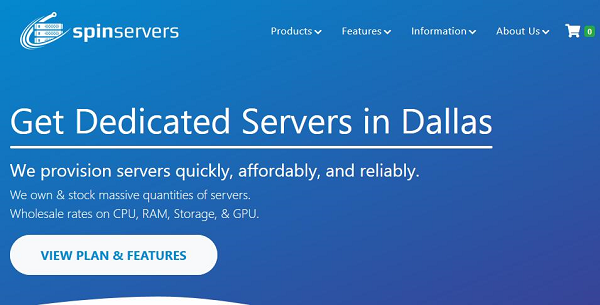
器安装环境和运维管理工具推荐
今天看到一个网友从原来虚拟主机准备转移至服务器管理自己的业务。这里问到虚拟主机和服务器到底有什么不同,需要用到哪些工具软件。那准备在下班之间稍微摸鱼一下整理我们服务器安装环境和运维管理中常见需要用到的软件工具推荐。第一、系统镜像软件一般来说,我们云服务器或者独立服务器都是有自带镜像的。我们只需要选择镜像安装就可以,比如有 Windows和Linux。但是有些时候我们可能需要自定义镜像的高级玩法,这...

2022年最新PHP短网址生成系统/短链接生成系统/URL缩短器系统源码
全新PHP短网址系统URL缩短器平台,它使您可以轻松地缩短链接,根据受众群体的位置或平台来定位受众,并为缩短的链接提供分析见解。系统使用了Laravel框架编写,前后台双语言使用,可以设置多域名,还可以开设套餐等诸多功能,值得使用。链接: https://pan.baidu.com/s/1ti6XqJ22tp1ULTJw7kYHog?pwd=sarg 提取码: sarg文件解压密码 www.wn7...
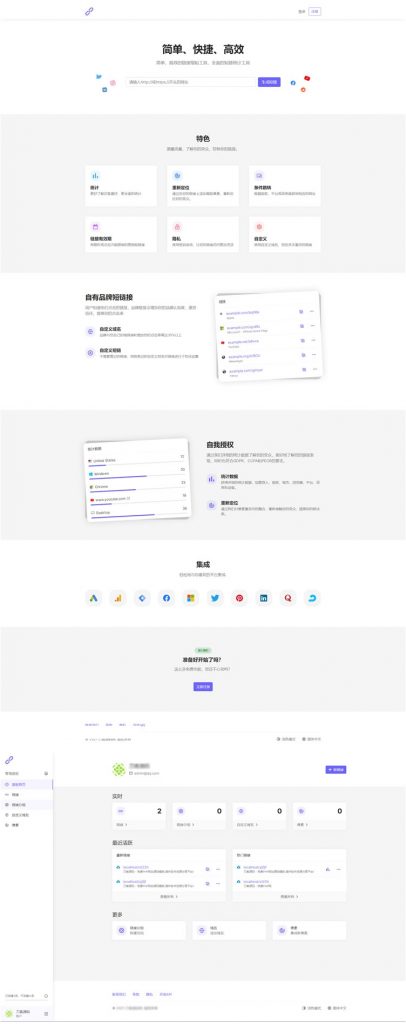
ecs为你推荐
-
回收站在哪回收站 在c盘的路径站长故事部队里什么是站长?最低是什么级别?都有哪些级别啊?idc前线穿越火线河北的服务器好卡 有人知道怎么回事嘛 知道的速回宕机宕机是什么意思?网页打开很慢为什么打开网页很慢电子商务网站模板电子商务网站模板哪个好?电子商务网站模板免费建站怎么样?srv记录exchange 2010 自动发现需不需要srv记录gbk编码表gbk内码表怎么看263企业邮箱设置263企业邮箱如何修改密码尚易企业邮局尚易企业邮箱的服务怎么样